Roku เป็นที่รู้จักในฐานะอุปกรณ์สตรีมยอดนิยมที่ช่วยให้ผู้ใช้เข้าถึงบริการสตรีมและช่องทางออนไลน์ต่างๆ เช่น Hulu, Amazon Prime Video, Netflix และอื่นๆ อีกมากมาย การเข้าถึงเนื้อหาออนไลน์ที่ชื่นชอบบนหน้าจอโทรทัศน์เป็นเรื่องง่าย อย่างไรก็ตาม Roku มาในหลากหลายรุ่น ตั้งแต่ Roku Express พื้นฐานไปจนถึง Roku Ultra ระดับไฮเอนด์ และอุปกรณ์ Roku แต่ละรุ่นมีคุณสมบัติและความสามารถที่หลากหลาย
หากคุณใช้อุปกรณ์ Roku คุณจะ คุณอาจออกจากระบบบัญชี Netflix ของคุณเป็นครั้งคราว ผู้ใช้ Roku หลายคนไม่สามารถออกจากระบบ Netflix ได้ ซึ่งอาจทำให้หงุดหงิดได้ อย่างไรก็ตาม คุณไม่จำเป็นต้องกังวล โชคดีที่มีบางวิธีที่คุณสามารถใช้เพื่อออกจากระบบสตรีม Netflix บนอุปกรณ์ Roku ของคุณได้อย่างง่ายดาย
วิธีนี้อาจแตกต่างกันไปขึ้นอยู่กับรุ่น Roku ที่คุณใช้ ในบทความนี้ เราจะแนะนำวิธีต่างๆ ที่เป็นไปได้ในการออกจากระบบบัญชี Netflix บนอุปกรณ์ Roku ของคุณ มาดูกันดีกว่า
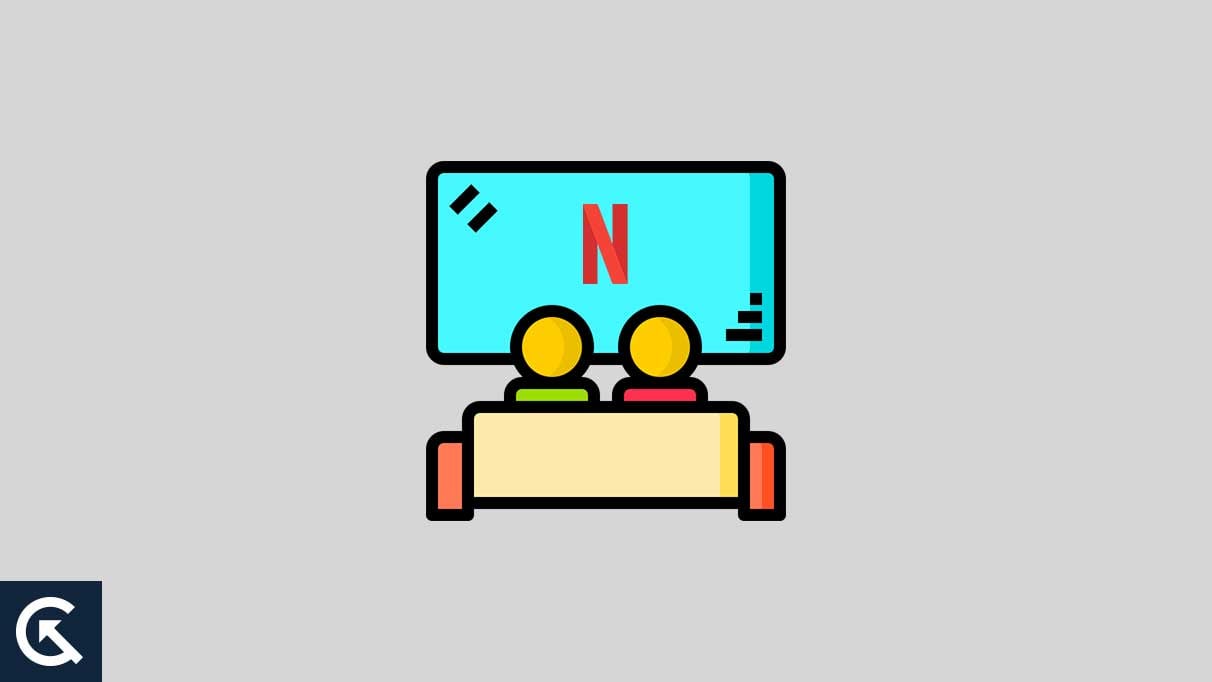
เนื้อหาของหน้า
ออกจากระบบ Netflix บนอุปกรณ์ Roku
อุปกรณ์ Roku ที่คุณใช้จะมีผลโดยตรงต่อการออกจากระบบของคุณ บัญชี Netflix หากคุณใช้ Roku 4, 3 และสตรีมมิ่งสติ๊ก ให้ทำตามขั้นตอนด้านล่างเพื่อลงชื่อออกจากบัญชี Netflix ของคุณ มาดู Roku 4, 3 และสตรีมมิงสติ๊ก
เปิด Netflix ในช่อง Roku บนอุปกรณ์ ตอนนี้เลือก รับเมนูความช่วยเหลือ ทางด้านซ้ายของหน้าจอ ที่ด้านล่างของหน้าจอ คุณจะเห็นตัวเลือกออกจากระบบ ยืนยันการดำเนินการโดยเลือกใช่
หากคุณเป็นผู้ใช้อุปกรณ์ Roku 2 และไม่ทราบวิธีเข้าถึงตัวเลือกออกจากระบบ ไม่ต้องกังวล ต่อไปนี้เป็นขั้นตอนในการลงชื่อออกจากบัญชี Netflix บนอุปกรณ์ Roku 2
s เปิดใช้ช่องสตรีมมิ่ง Netflix จากหน้าจอหลักบนอุปกรณ์ Roku บนรีโมท Roku ให้กดปุ่มดาวเพื่อเปิดตัวเลือกช่อง เลือก ลบช่อง ยืนยันด้วยการคลิก ลบช่อง อีกครั้ง
ออกจากระบบบัญชี Netflix โดยใช้แอป Roku
อีกทางหนึ่ง คุณสามารถออกจากระบบบัญชี Netflix ของคุณได้อย่างง่ายดายโดยใช้แอป Roku บนสมาร์ทโฟนของคุณ นี่อาจเป็นเรื่องง่ายที่จะเข้าถึงอุปกรณ์ Roku ด้วยแอป อย่างไรก็ตาม แอป Roku นั้นไม่มีค่าใช้จ่ายในการดาวน์โหลดทั้งบนอุปกรณ์ Android และ iPhone วิธีดำเนินการมีดังนี้
เปิด แอป Roku บนสมาร์ทโฟนของคุณ เปิดเมนูและเลือก Netflix ตอนนี้เลือก รับเมนูความช่วยเหลือ จากด้านซ้ายของหน้าจอ เลือกตัวเลือก ออกจากระบบ ยืนยันโดยกดใช่ และตอนนี้คุณจะถูกลงชื่อออกจากอุปกรณ์ Roku
นอกจากนี้ หากคุณใช้ Roku 1 คุณจะพบว่าจำเป็นต้องปิดใช้งานอุปกรณ์โดยตรงจากบัญชี Netflix ต่อไปนี้คือวิธีดำเนินการ:
เปิดใช้ บัญชี Roku และตรงไปที่ การตั้งค่า เลือก การตั้งค่า Netflix จากตัวเลือกที่มีอยู่ ตอนนี้เลือก ปิดใช้งานอุปกรณ์นี้จากบัญชี Netflix ของฉัน เมื่อได้รับแจ้ง ให้ยืนยันการดำเนินการ
เมื่อคุณลงชื่อออกจากบัญชี Netflix ของคุณโดยตรงจากแอป Roku ระบบจะไม่ลงชื่อออกจากอุปกรณ์ Roku อื่นๆ ทั้งหมดโดยอัตโนมัติ อย่างไรก็ตาม เมื่อคุณปิดใช้งานบัญชี Netflix หมายความว่าอุปกรณ์ของคุณไม่ได้รับอนุญาตให้เชื่อมโยงกับบัญชี Netflix อีกต่อไป หากต้องการใช้ Netflix คุณต้องทำตามขั้นตอนที่จำเป็นเพื่ออนุญาตอีกครั้ง
ออกจากระบบบัญชี Netflix ใน Roku TV
Roku TV ยังอนุญาตให้ผู้ใช้เข้าถึงบริการสตรีมและโฮสต์ต่างๆ ของ แอปพลิเคชันและช่องต่าง ๆ เช่น Netflix, Hulu และอีกมากมาย หากคุณต้องลงชื่อออกจากบัญชี Netflix ใน Roku TV มีขั้นตอนง่ายๆ ที่คุณสามารถทำได้เพื่อออกจากระบบ ทำตามขั้นตอนด้านล่าง:
เปิดใช้ Netflix Channel บน Roku TV ของคุณ ตอนนี้เลือก เมนูขอความช่วยเหลือ ทางด้านซ้ายของหน้าจอโดยใช้ลูกศรซ้ายบนรีโมท Roku ที่ด้านล่างของหน้าจอ คุณจะเห็นตัวเลือกออกจากระบบ ยืนยันการดำเนินการโดยเลือกใช่
อีกทางหนึ่ง คุณยังสามารถลงชื่อออกจากบัญชี Netflix ของคุณบน Roku TV ด้วยวิธีต่อไปนี้:
เปิดใช้ Netflix บน Roku TV แล้วเลือก ย้อนกลับ บนรีโมท Roku ของคุณ เลือกไอคอนการตั้งค่าที่ด้านขวาของหน้าจอทีวี ซึ่งจะดูเหมือนไอคอนรูปเฟือง ตอนนี้ คุณจะเห็นตัวเลือก ออกจากระบบ ที่ด้านล่างของหน้าจอ เมื่อได้รับแจ้ง ให้ยืนยันการดำเนินการบนหน้าจอของคุณ
คำสุดท้าย
นั่นแหละ! คุณสามารถลงชื่อออกจากบัญชี Netflix ของคุณโดยใช้ขั้นตอนดังกล่าวได้อย่างง่ายดาย เราได้กล่าวถึงหลายขั้นตอนในการลงชื่อออกจากบัญชี Netflix ของคุณบนอุปกรณ์ Roku ต่างๆ รวมถึง Roku TV ฉันหวังว่าบทความนี้จะช่วยให้คุณลงชื่อออกจากบัญชี Netflix ได้อย่างง่ายดาย หากคุณมีคำถามอื่นๆ เกี่ยวกับเรื่องนี้ โปรดถามในส่วนความคิดเห็นด้านล่าง